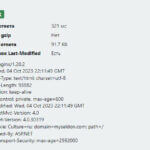Какие проблемы и дополнительные настройки при переезде с Exchange 2010 на Exchange 2013
 Добрый день! Уважаемые читатели и гости одного из популярных IT блогов в России Pyatilistnik.org. В прошлой статье мы с вами разобрали, как устраняется ошибка при подключении по RDP "Произошла ошибка при проверке подлинности. Указанная функция не поддерживается". Сегодня же я хочу поговорить на такую жизненную тему, как переезд с Exchange 2010 на Exchange 2013. На мой взгляд, это актуальная тема с которой сейчас сталкиваются многие системные администраторы. Мы поговорим, о подводных камнях и дополнительных настройках, с которыми вам придется столкнуться.
Добрый день! Уважаемые читатели и гости одного из популярных IT блогов в России Pyatilistnik.org. В прошлой статье мы с вами разобрали, как устраняется ошибка при подключении по RDP "Произошла ошибка при проверке подлинности. Указанная функция не поддерживается". Сегодня же я хочу поговорить на такую жизненную тему, как переезд с Exchange 2010 на Exchange 2013. На мой взгляд, это актуальная тема с которой сейчас сталкиваются многие системные администраторы. Мы поговорим, о подводных камнях и дополнительных настройках, с которыми вам придется столкнуться.
Антивирус
Функция “Веб контроль” в антивирусе Касперского версии 8 блокирует работу клиентов Outlook с сервером Exchange 2013, хотя никак не мешала работе того же клиента с Exchange 2010. Нужно либо настроить исключения антивируса, либо совсем отключить “Веб контроль”, либо обновить на всех клиентских машинах Касперского до версии 10.
Накладки при миграции
В интерфейсе ECP Exchange 2013 на странице “получатели — миграция” можно создать множество заданий, которые могут выполняться одновременно, либо быть отложенными для последующего ручного запуска. Но один и тот же почтовый ящик не может упоминаться во всех этих заданиях дважды. Если по какой-то причине миграция одного из пакетов не завершилась, то невозможно создать новый пакет миграции с участием того же почтового ящика, который фигурирует в уже созданных заданиях. Прежде необходимо удалить ранее созданный пакет целиком либо удалить запрос на перемещение конкретного почтового ящика.
В этом примере удаляется запрос на перемещение почтового ящика test5.
Remove-MoveRequest -Identity 'test5@mydomain.ru'
POP3, IMAP4
Не удалось заставить Exchange 2013 предоставлять доступ клиентам по защищенному подключению (SSL). Заработало только по 110 и 143 портам. При этом “Способ входа” необходимо задавать “Обычная проверка подлинности (обычный текст)”
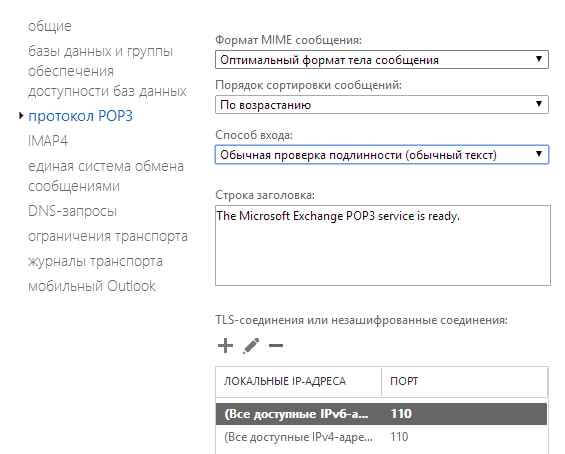
Но оказалось, что задавать способ входа через GUI бесполезно. Нужно именно в командной строке Exchange Management Shell выполнить команды:
Set-PopSettings –server <Имя сервера> –LoginType 1Set-ImapSettings –server <Имя сервера> –LoginType 1
Удаление старого адреса из конфигурации транспорта
После деинсталяции Exchange 2010 в конфигурации транспортного сервера на Exchange 2013 остается IP-адрес старого сервера. Если посмотреть конфигурацию транспорта командой:
Get-TransportConfig
то в поле “InternalSMTPServers” содержатся адреса двух серверов: текущего и удаленного.
Чем удалять лишний адрес, проще ввести в это поле новое значение из одного адреса:
Set-TransportConfig -InternalSMTPServers "10.10.10.10"
Механизм автообнаружения Exchange 2013 в локальной сети
Клиент Outlook в локальной сети прежде всего ищет информацию о ближайшем сервере Exchange в AD. Посмотреть основные параметры, которые используются клиентами можно из командной строки Exchange 2013:
Get-ClientAccessServer | fl Name,AutoDiscoverServiceInternalUri,AutoDiscoverSiteScope,WhenCreated
Через GUI можно увидеть эти параметры с помощью административных инструментов Windows, например, на контроллере домена в “Active Directory Sites and Services”.
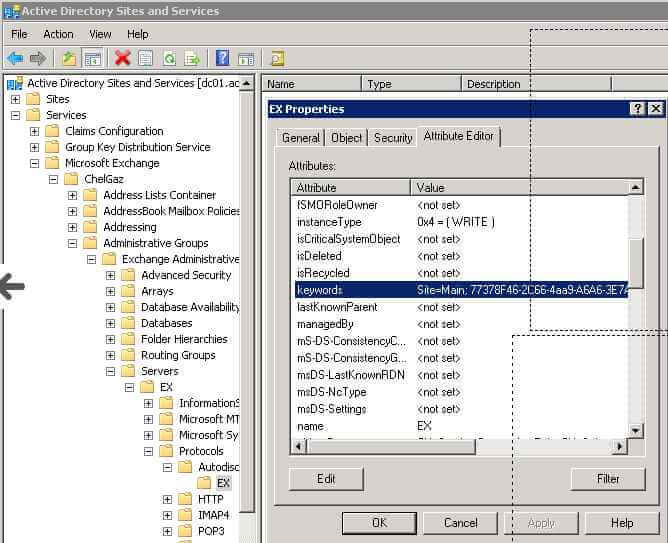
Причем, по умолчанию узел “Services” не отображается в консоли. Его нужно сначала отобразить: “View — Show Services Node”
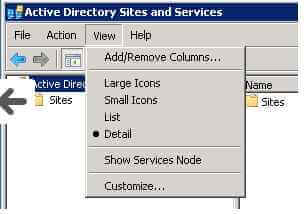
Outlook выбирает все серверы Exchange, считывает 3 параметра: сайт, адрес AutoDiscover, дату создания. Серверы в “чужих” сайтах отбрасываются, а остальные сортируются по дате создания, так что преимущество имеют более молодые.
И вот здесь есть одна тонкость. Имя сайта для каждого сервера Exchange записывается в этот параметр один раз при установке сервера Exchange. Если впоследствии (после установки сервера Exchange) сайт переименован (а такое бывает), то этот сервер оказывается, с точки зрения клиентов Outlook, в чужом сайте. Исправить значение атрибута можно прямо здесь же, открыв двойным щелчком.
Ограничение на рассылку
Вот тут Микрософт реально подложил свинью. На предприятии используется программа, которая рассылает своим пользователям в том же домене (и даже в локальной сети) уведомления о важных событиях. Её клиент подключался к Exchange 2010 через POP3, и все работало нормально до переезда на Exchange 2013. После переезда пользователи начали жаловаться, что уведомления не приходят или приходят, но не всегда. Как оказалось, по умолчанию в Exchange 2013 разрешено отправлять не более 5 писем в минуту.
Посмотреть текущие ограничения можно в “Exchange Management Shell”:
get-receiveconnector | ft name,messageratelimit
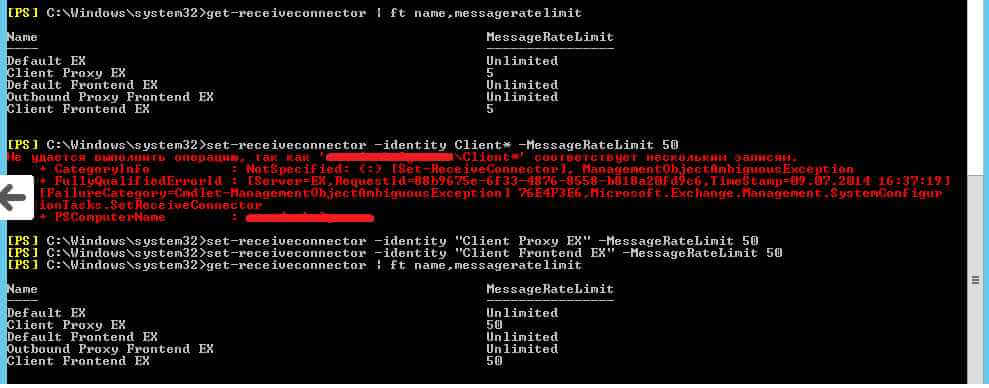
Как видно из скриншота, групповое изменение параметра не поддерживается, нужно указывать коннектор конкретно.
Set-Receiveconnector -Identity “Client Proxy EX” -MessageRateLimit 50Set-Receiveconnector -Identity “Client Frontend EX” -MessageRateLimit 50
Для применения настроек необходимо перезапустить сервис транспорта:
Restart-Service MSExchangeTransport
База данных по умолчанию
После установки получилось 3 базы данных почтовых ящиков:
— “Mailbox Database 1682978795” — создана при установке автоматически и оставлена для служебных нужд,
— “Simple” — для большинства пользователей,
— “VIP” — для пользователей с большими ящиками.
При создании нового почтового ящика приходится всякий раз выбирать для него базу данных почтовых ящиков. Это очень неудобно. А задать базу почтовых ящиков по умолчанию — невозможно. Exchange распределяет новые ящики по своим базам автоматически. Но можно исключить из автоматического распределения все базы кроме одной, тогда новые ящики будут попадать именно в неё.
Выполняем в “Exchange Management Shell” по одной команде на каждую базу данных, которую нужно исключить из автоматического распределения:
Set-MailboxDatabase “Mailbox Database 1682978795” -IsExcludedFromProvisioning $TrueSet-MailboxDatabase “vip” -IsExcludedFromProvisioning $True
После этого можно не выбирать базу данных при создании нового почтового ящика. Он автоматически будет попадать в оставшуюся “Simple”.